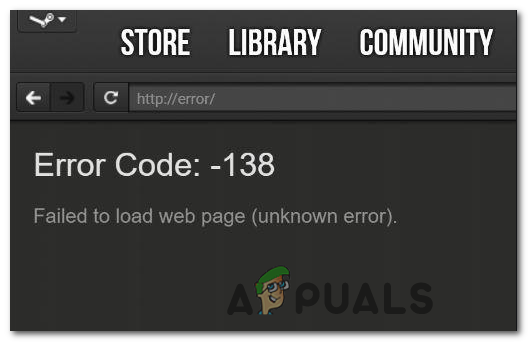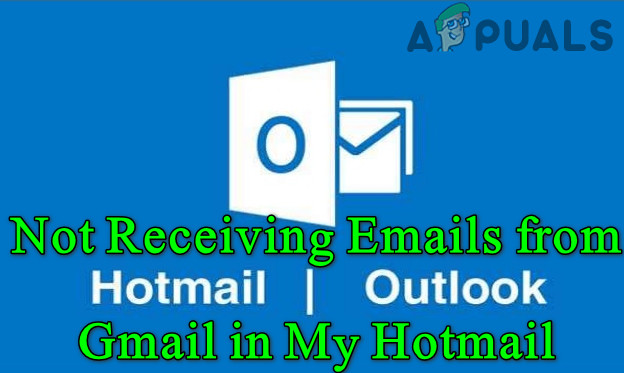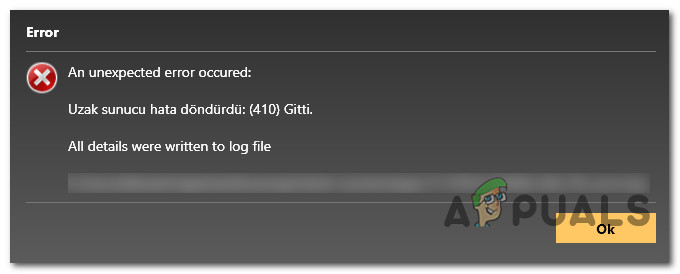Может ли мой компьютер работать под управлением Windows 11? Вот как это узнать
Следующим крупным выпуском операционной системы Windows является теперь пресловутая Windows 11. Первоначально Windows 10 не собиралась получать преемника, поскольку Microsoft объявила, что будет продолжать получать обновления. Однако с анонсом Windows 11 многие пользователи с нетерпением ждут, чтобы запачкать руки и опробовать новую операционную систему. Ажиотаж оправдан, потому что Windows 11 приносит с собой кучу новых функций, которые заставят всех задуматься. Одной из этих функций, несомненно, будет поддержка запуска собственных приложений Android на вашем компьютере с Windows.
 Windows 11
Windows 11
Программы для Windows, мобильные приложения, игры - ВСЁ БЕСПЛАТНО, в нашем закрытом телеграмм канале - Подписывайтесь:)
Проблема, однако, в том, что с тех пор, как была анонсирована операционная система, возникла путаница в отношении совместимости. Это связано с тем, что минимальные требования Windows 11 больше, чем кто-либо ожидал, и в результате многие люди задаются вопросом, может ли их система поддерживать Windows 11 или нет. К счастью, в этой статье мы подробно ответим на эту статью и покажем вам, как запустить проверку совместимости с Windows 11 в вашей системе. Однако прежде чем мы начнем, давайте взглянем на системные требования для Windows 11.
Системные требования Windows 11
Microsoft очень строго придерживается минимальных требований для Windows 11, поскольку они четко заявили, что будут блокировать системы, не соответствующие минимальным критериям. Эти системные требования:
- Процессор – 1 ГГц или быстрее, минимум 2 ядра.
- Оперативная память – 4 ГБ
- Хранилище – доступное хранилище 64 ГБ или более
- Прошивка системы – безопасная загрузка, поддержка UEFI
- Графическая карта – должна быть совместима с DirectX12 или новее с драйвером WDDM 2.0
- TPM – требуется доверенный платформенный модуль версии 2.0
Чтобы лучше ознакомиться с системными требованиями, посетите веб-сайт Microsoft. здесь. Кроме того, Microsoft также выпустила список поддерживаемых процессоров Intel и AMD, которые можно найти здесь а также здесь соответственно.
Приложение для проверки работоспособности ПК
Первоначально Microsoft выпустила инструмент для проверки соответствия вашей системы минимальным требованиям для Windows 11, известный как приложение PC Health Check. Однако из-за ряда проблем с приложением они удалили его, и на данный момент оно недоступно. Важно отметить, что они вернут его в ближайшем будущем, и вы можете посмотреть на это сами. здесь.
Поскольку на данный момент приложение недоступно, в этой статье мы будем использовать два сторонних инструмента с открытым исходным кодом, чтобы проверить, совместима ли ваша система с Windows 11 или нет.
Проверьте совместимость с Windows 11 с помощью WhyNotWin11
С тех пор, как Microsoft отказалась от основного инструмента для проверки совместимости вашей системы с Windows 11, были разработаны сторонние инструменты, которые взяли на себя управление. WhyNotWin11 – это простой графический инструмент, который позволяет вам проверить, может ли ваша система работать с операционной системой Windows 11 или нет. Хорошим дополнением к этому инструменту является то, что он расскажет, почему ваша система несовместима, если это может быть так, в отличие от приложения PC Health Check от Microsoft, которое просто выдаст сообщение «Этот компьютер не может работать с Windows 11. ” сообщение об ошибке.
Использовать инструмент WhyNotWin11 очень просто, и это займет всего несколько минут. Для этого следуйте приведенным ниже инструкциям:
- Прежде всего, зайдите на официальный сайт WhyNotWin11 Веб-сайт.
- Там нажмите кнопку «Загрузить», чтобы начать загрузку инструмента.
 Скачивание WhyNotWin11
Скачивание WhyNotWin11 - После того, как вы загрузили файл, перейдите в папку загрузок, где находится инструмент. Вы можете сделать это, щелкнув правой кнопкой мыши загруженный установщик и выбрав «Открыть содержащую папку» в появившемся меню.
- Теперь щелкните установщик правой кнопкой мыши и в раскрывающемся меню выберите параметр «Запуск от имени администратора». Нажмите Да в появившемся диалоговом окне Контроль учетных записей пользователей.
 Запуск WhyNotWin11 от имени администратора
Запуск WhyNotWin11 от имени администратора - На этом этапе WhyNotWin11 начнет сканирование аппаратного и программного обеспечения вашей системы.
- После завершения сканирования вам будет показан полный результат. Если все в порядке, все в порядке, и ваша система совместима с Windows 11.
 WhyNotWin11 Результаты
WhyNotWin11 Результаты - В другом случае, если ваша система несовместима, инструмент покажет вам причину, по которой ваша система несовместима.
Используйте Win11SysCheck для проверки совместимости с Windows 11
В дополнение к инструменту WhyNotWin11 существует еще одно стороннее приложение с открытым исходным кодом, которое позволяет вам проверить ваш компьютер на соответствие системным требованиям Windows 11. Программное обеспечение, известное как Win11SysCheck, предоставляет больше интерфейса командной строки по сравнению с упомянутым выше инструментом. Чтобы использовать инструмент Win11SysCheck, следуйте приведенным ниже инструкциям:
- Прежде всего, зайдите в официальный репозиторий GitHub, чтобы найти инструмент. здесь.
- Там в разделе «Релизы» выберите последнюю доступную опцию. Это приведет вас к последней версии программного обеспечения.
- Теперь просто щелкните файл Win11SysCheck.exe, чтобы начать загрузку инструмента.
 Скачивание Win11SysCheck
Скачивание Win11SysCheck - Сохраните файл и запустите его. Когда будет показан экран Windows, защищающий ваш компьютер, нажмите «Подробнее», а затем нажмите кнопку «Все равно выполнить», чтобы запустить инструмент. Не волнуйтесь, инструмент полностью безопасен.
 Запуск Win11SysCheck Tool
Запуск Win11SysCheck Tool - Это вызовет интерфейс командной строки, где инструмент начнет сканирование вашего оборудования и проверяет совместимость с Windows 11.
- После завершения сканирования вам будет показано, совместима ли ваша система с Windows 11 или нет.
 Результаты Win11SysCheck
Результаты Win11SysCheck
Программы для Windows, мобильные приложения, игры - ВСЁ БЕСПЛАТНО, в нашем закрытом телеграмм канале - Подписывайтесь:)

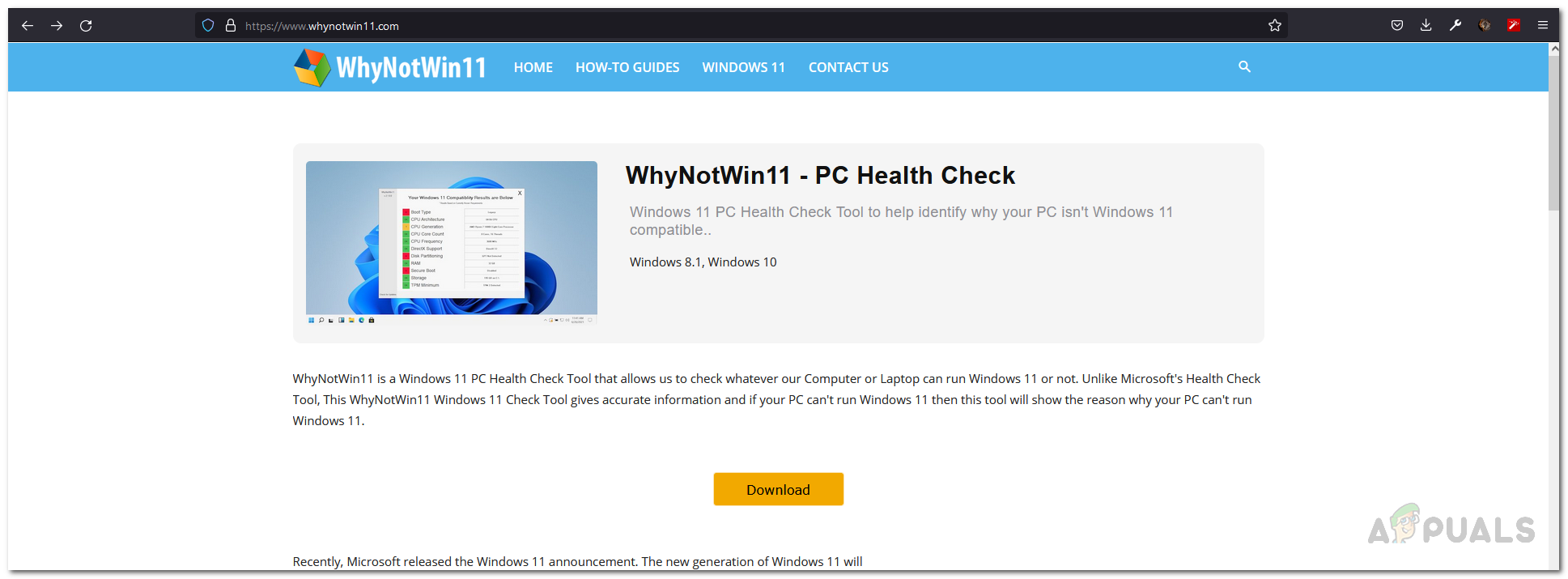 Скачивание WhyNotWin11
Скачивание WhyNotWin11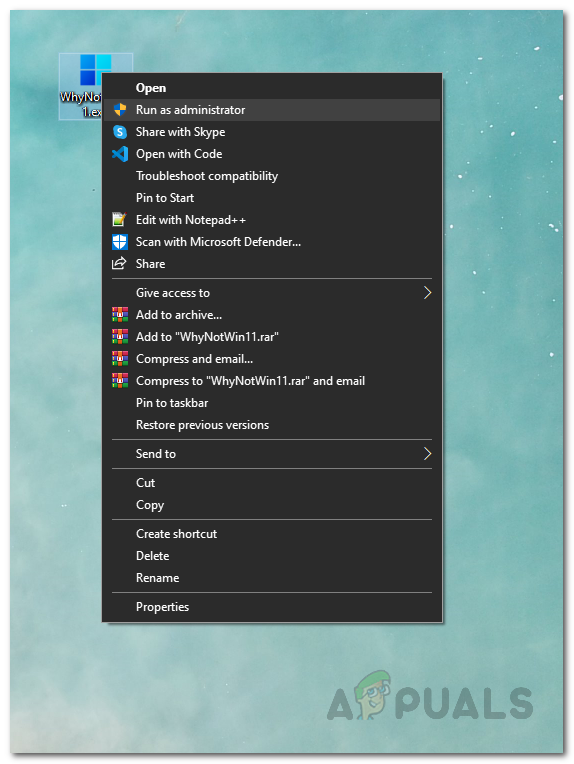 Запуск WhyNotWin11 от имени администратора
Запуск WhyNotWin11 от имени администратора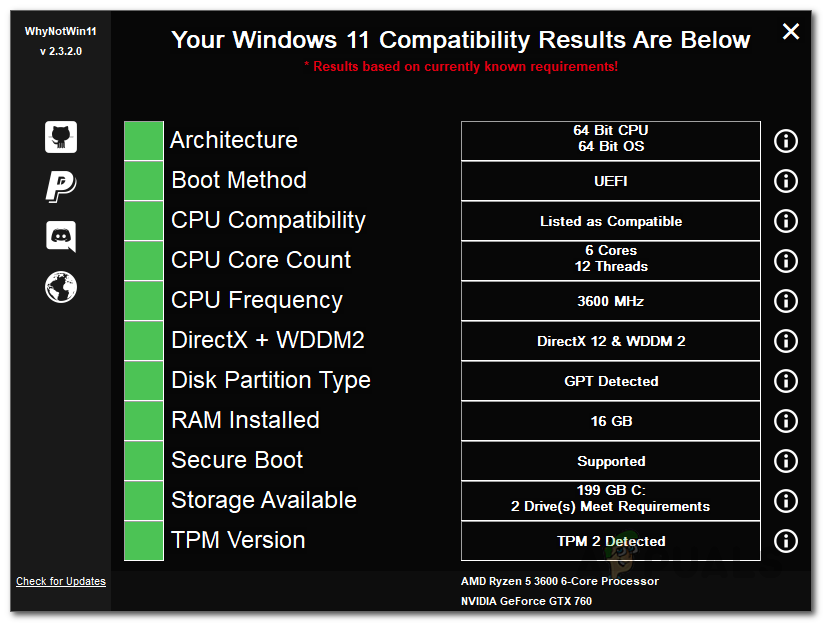 WhyNotWin11 Результаты
WhyNotWin11 Результаты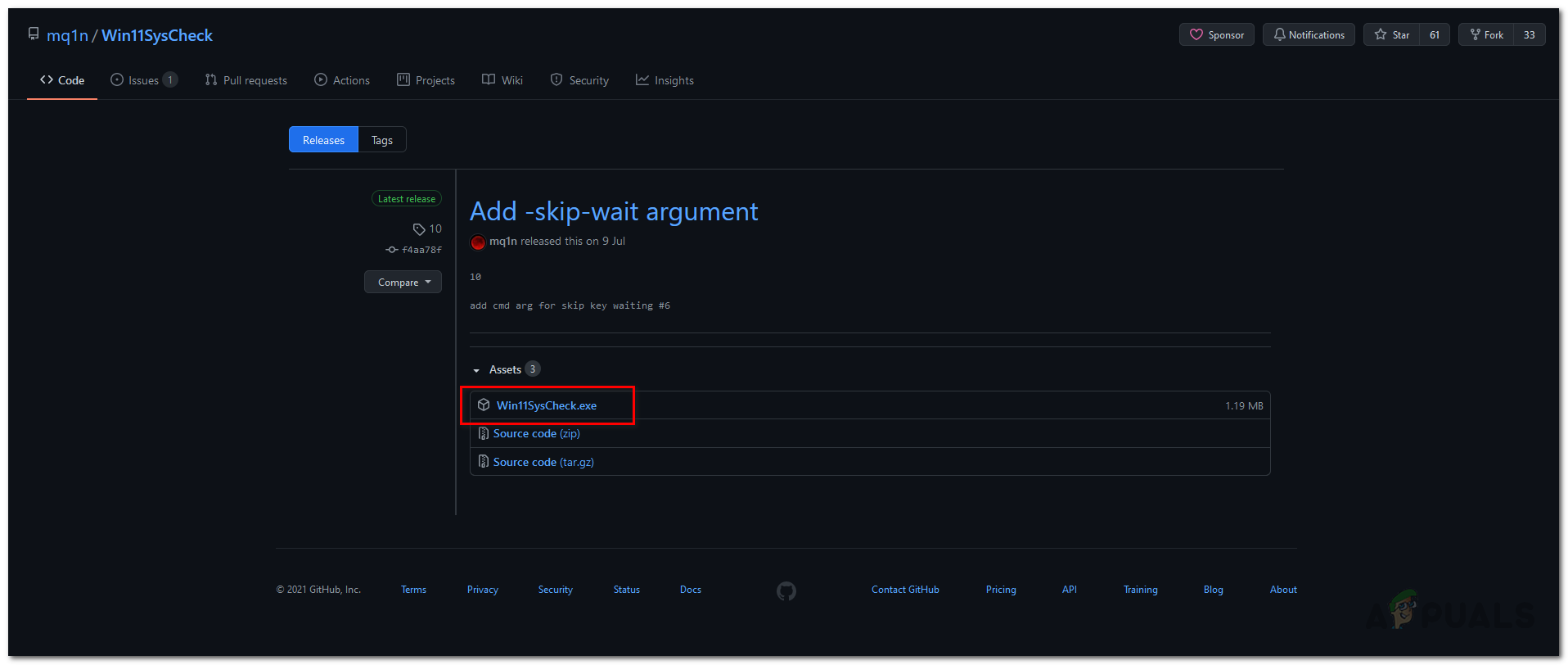 Скачивание Win11SysCheck
Скачивание Win11SysCheck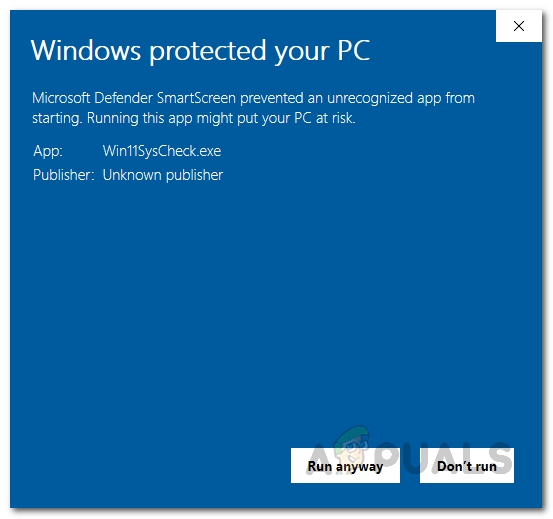 Запуск Win11SysCheck Tool
Запуск Win11SysCheck Tool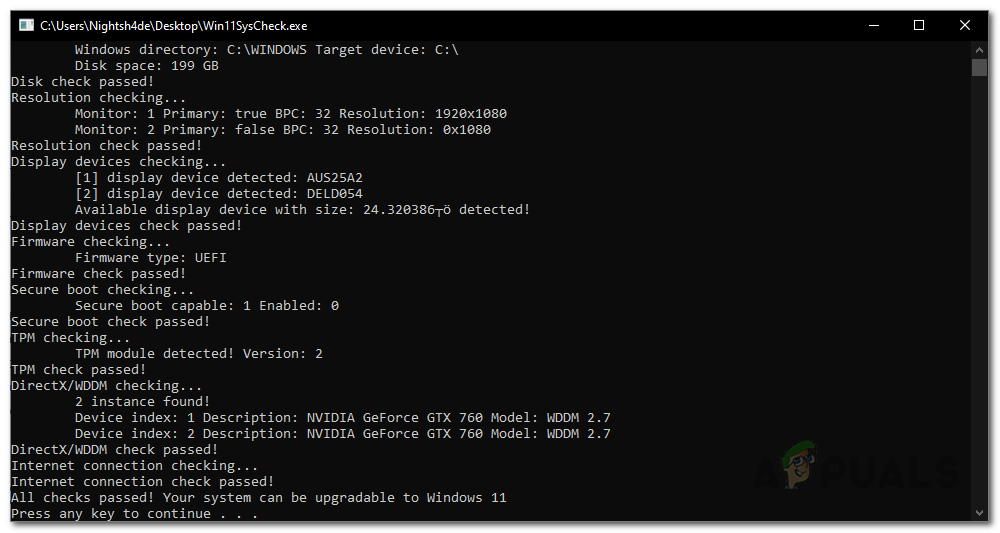 Результаты Win11SysCheck
Результаты Win11SysCheck